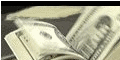Siga o tutorial abaixo para se cadatrar no PayPal:
1 -
"Primeiramente vá até o site do PayPal clicando aqui".
Depois você deve escolher um tipo de conta. Existem 3 opções: Personal Account
(Conta Pessoal), Premier Account (Conta Premier) e Bussiness Account.
A segunda é uma conta voltada mais para vendedores. As taxas de pagamento por cartão de crédito e outros tipos de pagamento são reduzidas.
A terceira opção e direcionada a pessoas donas de empresas.
Após escolher qual tipo se adapta melhor à você, clique em "Start Now".
2 -
Agora vem os dados pessoais. Para facilitar você pode ver a tradução de cada campo, assim você entende melhor o que deve colocar em cada um.
Last Name: Sobrenome
Address Line: Seu endereço. Se tiver mais de um utilize o campo "Address Line 2". Não é obrigatório preencher o "Address Line 2"
City: "Cidade onde mora".
State: "Estado". Só use se morar nos Estados Unidos. Nas opções você não vai encontrar Estados de outros países.
Zip Code:"CEP"
Home Telephone: "Telefone Residencial"
Mobile Telephone: "Telefone Celular". Campo opcional, ou seja, não é necessário.
Email Address: "Email" (é nece ssário para fazer o login).
Create Account Password: "Crie sua senha". Utilize letras e numeros. O número minimo de caracteres é 8.
Confirm Password: "Confirme a senha".
1st Security Question: "Primeira Pergunta de Segurança". Caso você esqueça sua senha, você deverá responder 2 questões de segurança, para provar que você é realmente o dono da conta. Eu recomendo a escolha da primeira (nome do meio de sua mãe) ou da última pergunta (cidade que você nasceu), por serem mais fáceis de se lembrar.
Answer: "Resposta". Nesse campo você coloca a resposta para a pergunta escolhida
2nd Security Question: "Segunda Pergunta de Segurança". Essa é a segunda pergunta que você deve escolher. Escolha uma pergunta diferente, se não seu cadastro não será criado.
Answer: "Resposta". Nesse campo você coloca a resposta para a pergunta escolhida
Enter the characters: "Escreva os caracteres". Você deve escrever o que estiver escrito no quadro ao lado
Clique no botão "I Agree, Create My Account", para continuar
3 -
Após acabar o passo anterior você vai ser mandado para a página abaixo. Ela informa que você deve abrir o email que você colocou no cadastro e clicar no link para ativar a conta paypal.
Clique no botão "Continue"
4 -
Abra a conta do email que você cadastrou no site e procure por um emal do PayPal. Clique no link para ativar sua conta ("Click here to activate your account").
5 -
Uma página vai se abrir. Você deve confirmar a sua senha (a senha que você criou no passo 2).
Coloque sua senha no campo e clique no botão "Confirm".
6 -
Pronto, Seu email está confirmado! Clique em "Continue". Uma página se abrirá pedindo informações sobre o sue cartão de crédito. Caso não deseja adicionar essas informações você
pode cancelar. Isso não afetará o seu cadastro e você terá sua conta normalmente.
Pronto você já criou sua conta no PayPal e já pode receber seus pagamentos!
____________________
Gostou do site? Assine nosso Feed e fique por dentro de todas as novidades no SQ-Funcionam! Clique aqui e se inscreva!
SQ-Funcionam - A Informação que você precisa!













 06 outubro, 2008
06 outubro, 2008